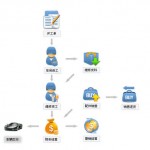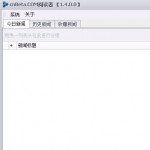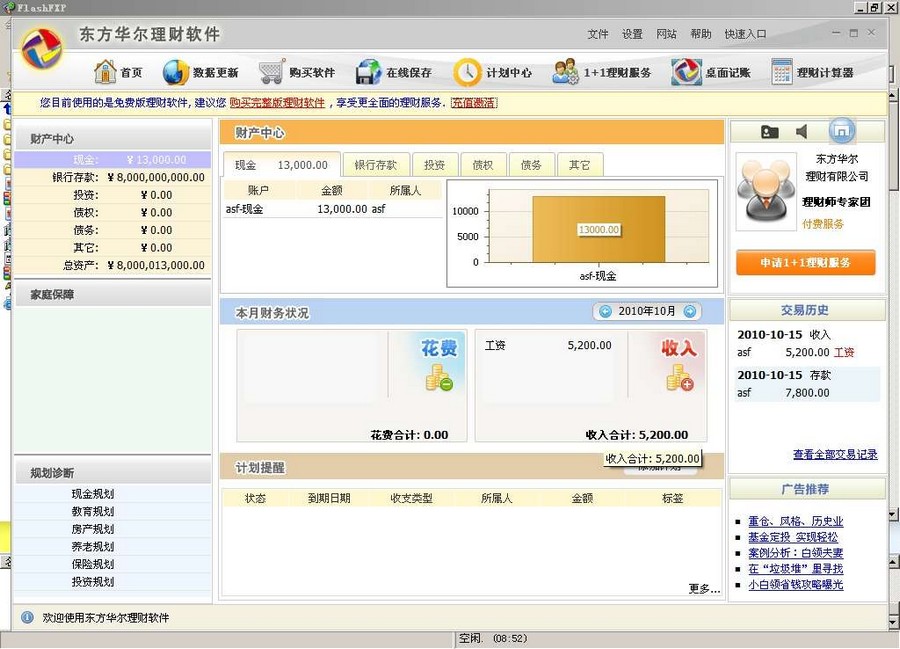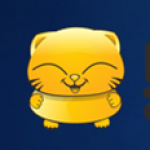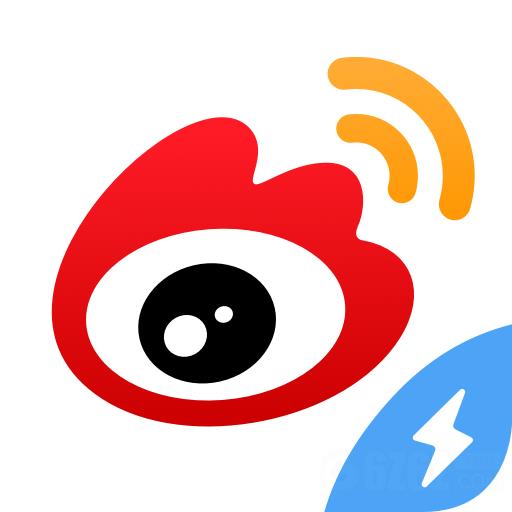微博怎么设置互动屏蔽词?微博设置互动屏蔽词方法
很多小伙伴在使用微博的时候,想知道怎么设置互动屏蔽词,下面小编就为大家分享微博设置互动屏蔽词方法,感兴趣的小伙伴不要错过哦!
微博怎么设置互动屏蔽词?微博设置互动屏蔽词方法
1、首先打开微博,点击消息,点击右上角设置图标。

2、然后点击消息设置。

3、接着点击评论。

4、再点击互动屏蔽词设置。

5、输入屏蔽词,点击添加。

6、最后勾选在互动中屏蔽,点击确定即可。

以上这篇文章就是微博设置互动屏蔽词方法,更多教程尽在6z6z下载。
查看更多资讯请关注6z6z下载站

 咪咪日常ios版v1.2
咪咪日常ios版v1.2  永远的7日之都九游版
永远的7日之都九游版  海魂九游版
海魂九游版  魔神变九游版
魔神变九游版  剑御九州
剑御九州  剑御九州九游版
剑御九州九游版  天途九游版
天途九游版  天途破解版
天途破解版  破镜重圆
破镜重圆